win10浏览器下载不了软件怎么办 win10浏览器无法下载软件的解决方法
更新时间:2023-08-02 11:54:29作者:yang
win10浏览器下载不了软件怎么办,随着Windows 10操作系统的普及,很多用户都遇到了一个常见的问题:在Win10浏览器上无法下载软件,这个问题可能会给用户带来困扰,但幸运的是,有一些简单的解决方法可以帮助我们解决这个问题。在本文中我们将介绍一些解决Win10浏览器无法下载软件的方法,帮助用户顺利下载所需的软件。无论你是使用Edge浏览器、Chrome浏览器还是其他浏览器,本文都将为你提供有效的解决方案。
1、点击左下角【win键】。

2、点击左下角【设置】。
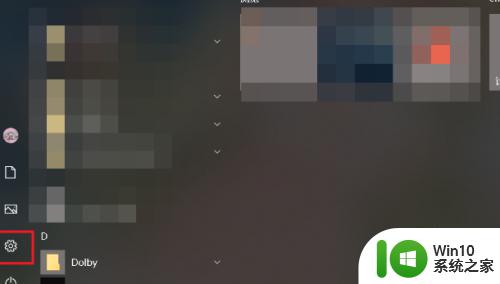
3、点击【更新和安全】。
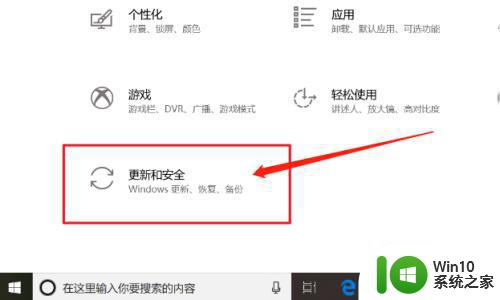
4、点击【Windows安全】。
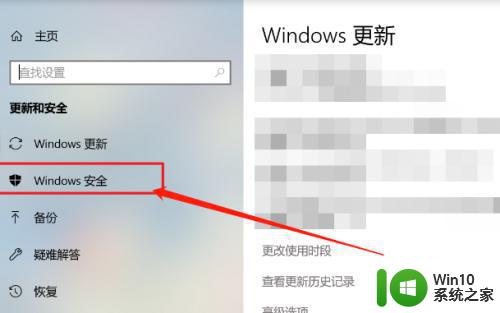
5、点击【打开Windows Defender安全中心】。
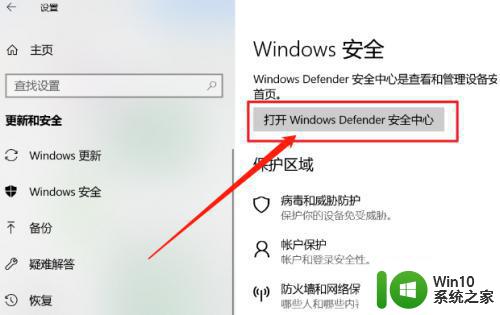
6、点击【应用和浏览器控制】。
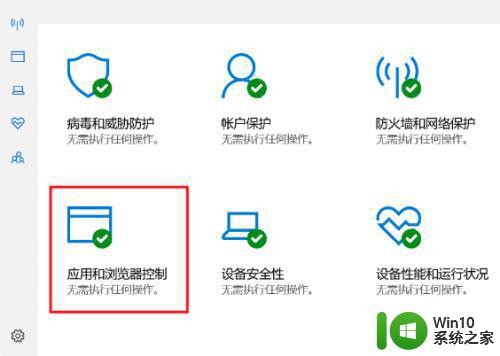
7、点击【关闭】完成操作,现在浏览器可以下载了。
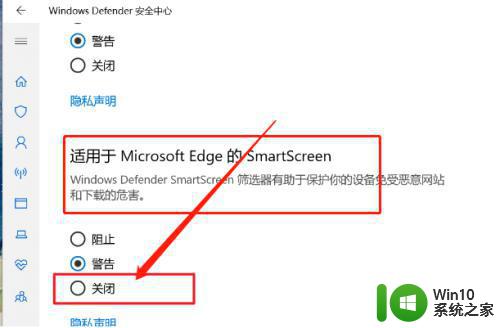
以上就是win10浏览器无法下载软件的解决方法,希望能对遇到此问题的用户有所帮助。
win10浏览器下载不了软件怎么办 win10浏览器无法下载软件的解决方法相关教程
- win10自带浏览器下载不了文件怎么办 win10自带浏览器无法下载附件的解决方案
- win10用不了ie浏览器怎么办 win10不能用ie浏览器怎么解决
- win10 edge浏览器打不开pdf文件解决方法 win10 edge浏览器无法打开pdf文件怎么办
- win10浏览器插件加载不出来解决方法 win10浏览器插件无法加载怎么办
- win10浏览器无法上网处理方法 win10浏览器不能上网怎么办
- win10360极速浏览器设置默认浏览器无效怎么办 win10极速浏览器设置默认浏览器失败怎么解决
- win10浏览器不能上网处理方法 win10浏览器无法上网怎么办
- win10浏览器无响应修复方法 win10浏览器无响应怎么办
- win10 edge浏览器崩溃解决方法 win10打开edge浏览器崩溃怎么办
- win10笔记本可以上网但是浏览器上不了解决方法 win10笔记本浏览器无法上网怎么办
- win10微软edge浏览器不停地弹出窗口如何解决 win10微软edge浏览器弹出窗口频繁解决方法
- win10改不了浏览器主页的设置方法 win10浏览器主页无法修改的解决方法
- 蜘蛛侠:暗影之网win10无法运行解决方法 蜘蛛侠暗影之网win10闪退解决方法
- win10玩只狼:影逝二度游戏卡顿什么原因 win10玩只狼:影逝二度游戏卡顿的处理方法 win10只狼影逝二度游戏卡顿解决方法
- 《极品飞车13:变速》win10无法启动解决方法 极品飞车13变速win10闪退解决方法
- win10桌面图标设置没有权限访问如何处理 Win10桌面图标权限访问被拒绝怎么办
win10系统教程推荐
- 1 蜘蛛侠:暗影之网win10无法运行解决方法 蜘蛛侠暗影之网win10闪退解决方法
- 2 win10桌面图标设置没有权限访问如何处理 Win10桌面图标权限访问被拒绝怎么办
- 3 win10关闭个人信息收集的最佳方法 如何在win10中关闭个人信息收集
- 4 英雄联盟win10无法初始化图像设备怎么办 英雄联盟win10启动黑屏怎么解决
- 5 win10需要来自system权限才能删除解决方法 Win10删除文件需要管理员权限解决方法
- 6 win10电脑查看激活密码的快捷方法 win10电脑激活密码查看方法
- 7 win10平板模式怎么切换电脑模式快捷键 win10平板模式如何切换至电脑模式
- 8 win10 usb无法识别鼠标无法操作如何修复 Win10 USB接口无法识别鼠标怎么办
- 9 笔记本电脑win10更新后开机黑屏很久才有画面如何修复 win10更新后笔记本电脑开机黑屏怎么办
- 10 电脑w10设备管理器里没有蓝牙怎么办 电脑w10蓝牙设备管理器找不到
win10系统推荐
- 1 萝卜家园ghost win10 32位安装稳定版下载v2023.12
- 2 电脑公司ghost win10 64位专业免激活版v2023.12
- 3 番茄家园ghost win10 32位旗舰破解版v2023.12
- 4 索尼笔记本ghost win10 64位原版正式版v2023.12
- 5 系统之家ghost win10 64位u盘家庭版v2023.12
- 6 电脑公司ghost win10 64位官方破解版v2023.12
- 7 系统之家windows10 64位原版安装版v2023.12
- 8 深度技术ghost win10 64位极速稳定版v2023.12
- 9 雨林木风ghost win10 64位专业旗舰版v2023.12
- 10 电脑公司ghost win10 32位正式装机版v2023.12